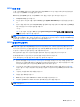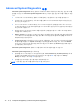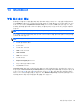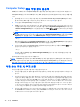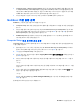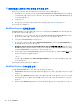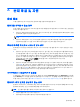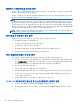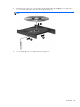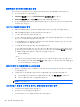HP Notebook User Guide-Linux
Computer Setup 에서 부팅 장치 활성화
USB 장치나 NIC 장치가 Computer Setup 에서 활성화된 경우에만 컴퓨터가 해당 장치로 부팅합니다.
Computer Setup 을 시작하여 USB 장치 또는 NIC 장치를 부팅 장치로 활성화하려면 다음 단계를 따릅
니다.
1. 컴퓨터를 켜거나 다시 시작한 다음 화면 하단에 "Press the ESC key for Startup Menu(시작 메뉴
를 표시하려면 Esc 키를 누르십시오.)"라는 메시지가 나타나면 esc 를 누릅니다.
2. f10 을 눌러 Computer Setup 으로 들어갑니다.
3. USB 드라이브 또는 도킹 장치(선택
사양, 일부 모델만 해당)에 삽입된 드라이브의 부팅 가능 미디
어를 활성화하려면 포인팅 장치 또는 화살표 키를 사용하여 System Configuration(시스템 구성)
> Device Configurations(장치 구성)를 선택합니다. USB 레거시 지원이 선택되어 있는지 확인합
니다.
참고: USB 레거시 지원을 사용하려면 USB 포트 옵션을 활성화해야 합니다. 이 옵션은 기본적
으로 활성화되어 있습니다. 포트가 비활성화된 경우 System Configuration(시스템 구성) > Port
Options(포트 옵션)를 선택한 다음 USB Port(USB 포트)를 선택하여 다시 활성화합니다.
– 또는 –
NIC 장치를 활성화하려면 System Configuration(시스템 구성) > Boot Options(부팅 옵션)를 선
택한 다음 PXE Internal NIC boot(PXE 내부 NIC 부팅)를 선택합니다.
4. 변경 사항을 저장하고 Computer Setup 을 종료하려면 화면 왼쪽 하단 모퉁이의 Save(저장) 아이
콘을 누른 다음 화면의 설명을 따릅니다.
– 또는 –
화살표 키를 눌러 File(파일) > Save Changes and Exit(변경 사항 저장
후 종료)를 선택한 다음
enter 를 누릅니다.
컴퓨터를 재시작하면 변경 사항이 적용됩니다.
참고: MultiBoot 를 사용하지 않고 NIC 에 PXE(사전 부팅 실행 환경) 또는 RPL(원격 프로그램 로드)
서버에 연결하려면 화면 왼쪽 하단에 “Press the ESC key for Startup Menu”(시작 메뉴를 표시하려면
Esc 키를 누르십시오.)라는 메시지가 표시될 때 esc 를 누른 다음 빠르게 f12 를 누릅니다.
부팅 순서 변경 시 주의 사항
부팅 순서를 변경하기 전에 다음 주의 사항을 참고하십시오.
● 부팅 순서를 변경한 후 컴퓨터를 재시작하면 컴퓨터는 새로운 부팅 순서를 사용하여 시작을 시도
합니다.
● 부팅 장치 유형이 여러 개인 경우 컴퓨터는 각 부팅 장치 유형 중 첫 번째 장치로 부팅을 시도합니
다(광 장치 제외). 예를 들어 하드 드라이브가 있는 도킹 장치(선택
사양)에 컴퓨터를 연결한 경우
이 하드 드라이브는 부팅 순서에 USB 하드 드라이브로 표시됩니다. 시스템이 이 USB 하드 드라
이브에서 부팅을 시도하여 실패한 경우 시스템에서는 이 하드 드라이브 베이의 하드 드라이브로
부팅을 시도하지 않습니다. 대신 다음 순서의 장치 유형으로 부팅을 시도합니다. 그러나 광 장치
가 두 대 있고 첫 번째 광 장치가 부팅되지 않은
경우(미디어를 포함하지 않거나 미디어가 부팅 디
스크가 아님) 시스템에서는 두 번째 광 장치로 부팅을 시도합니다.
●
부팅 순서를 변경하면 논리 드라이브 문자도 변경됩니다. 예를 들어 C 드라이브로 포맷된 디스크
로 CD-ROM 드라이브에서 시작하는 경우, CD-ROM 드라이브는 C 드라이브가 되고 하드 드라이
브 베이의 하드 드라이브는 D 드라이브가 됩니다.
74 13 장 MultiBoot